禁止Win7系统显示用户登录信息的解决方法
一直以来,win7旗舰版系统的强大功能和酷炫界面深受用户们的青睐,还有着xp系统没有的很多功能,比如其中一个功能就是当用户登录系统桌面的时候,可以查看上次的具体登录情况,包括时间及使用账号,不过虽然这样可以方便查看上次登录的具体信息,但是为了保障我们的系统安全信息,防止信息泄露,最好把windows7旗舰版系统的显示用户登录信息的功能禁用掉,那么要如何操作呢?下面,就跟随小编一起来看看。
推荐:电脑系统之家U盘安装原版Win7系统教程
1、我们同时按下键盘上的“win+r”组合键打开“运行”,接着输入“gpedit.msc”命令并且点击“确定”按钮;
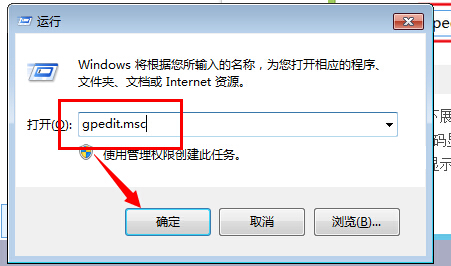
禁止win7旗舰版系统显示用户登录信息
2、在系统打开的“本地组策略编辑器”里面,我们按照顺序依次点击“计算机配置” — “管理模块” — “windows组件” — “windows登录选项”。
3、在右侧窗口里面,大家找到并使用鼠标双击选项“在用户登录期间显示有关以前登录的信息”。
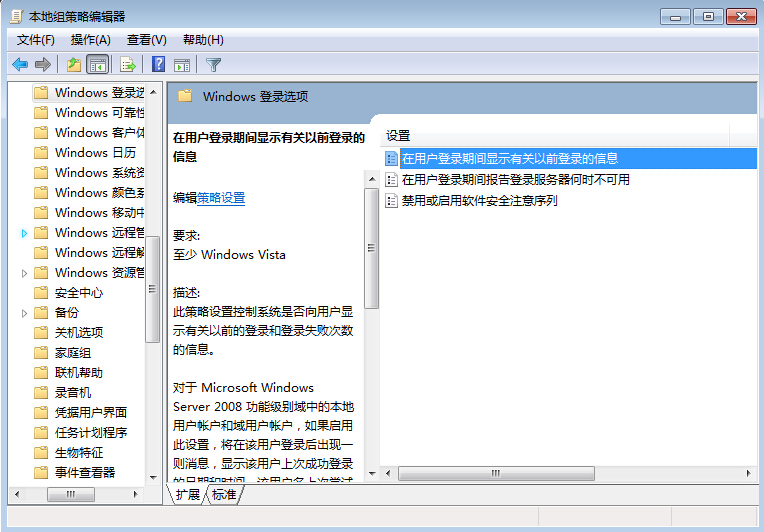
禁止win7旗舰版系统显示用户登录信息
4、在打开的设置窗口里面,我们选择启动状态为“已禁用”,接着点击“确定”按钮并且保存退出组策略。
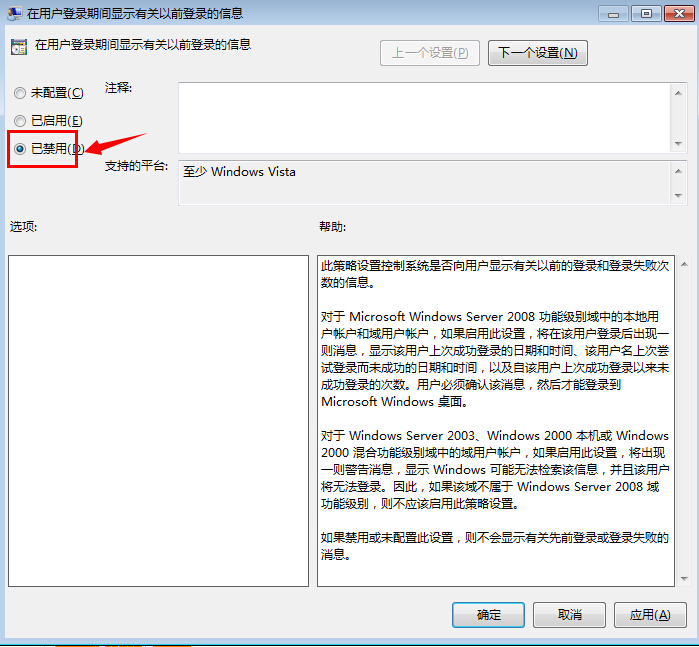
禁止win7旗舰版系统显示用户登录信息
以上就是禁止win7旗舰版系统显示用户登录信息的方法,想要更好的保护自己的信息安全的话,就赶紧采用上面的方法将用户登录信息禁止掉吧。更多精彩内容继续关注电脑系统之家官网。
最新推荐
-
excel怎么把一列数据拆分成几列 excel一列内容拆分成很多列

excel怎么把一列数据拆分成几列?在使用excel表格软件的过程中,用户可以通过使用excel强大的功能 […]
-
win7已达到计算机的连接数最大值怎么办 win7连接数达到最大值

win7已达到计算机的连接数最大值怎么办?很多还在使用win7系统的用户都遇到过在打开计算机进行连接的时候 […]
-
window10插网线为什么识别不了 win10网线插着却显示无法识别网络

window10插网线为什么识别不了?很多用户在使用win10的过程中,都遇到过明明自己网线插着,但是网络 […]
-
win11每次打开软件都弹出是否允许怎么办 win11每次打开软件都要确认

win11每次打开软件都弹出是否允许怎么办?在win11系统中,微软提高了安全性,在默认的功能中,每次用户 […]
-
win11打开文件安全警告怎么去掉 下载文件跳出文件安全警告

win11打开文件安全警告怎么去掉?很多刚开始使用win11系统的用户发现,在安装后下载文件,都会弹出警告 […]
-
nvidia控制面板拒绝访问怎么办 nvidia控制面板拒绝访问无法应用选定的设置win10

nvidia控制面板拒绝访问怎么办?在使用独显的过程中,用户可以通过显卡的的程序来进行图形的调整,比如英伟 […]
热门文章
excel怎么把一列数据拆分成几列 excel一列内容拆分成很多列
2win7已达到计算机的连接数最大值怎么办 win7连接数达到最大值
3window10插网线为什么识别不了 win10网线插着却显示无法识别网络
4win11每次打开软件都弹出是否允许怎么办 win11每次打开软件都要确认
5win11打开文件安全警告怎么去掉 下载文件跳出文件安全警告
6nvidia控制面板拒绝访问怎么办 nvidia控制面板拒绝访问无法应用选定的设置win10
7win11c盘拒绝访问怎么恢复权限 win11双击C盘提示拒绝访问
8罗技驱动设置开机启动教程分享
9win7设置电脑还原点怎么设置 win7设置系统还原点
10win10硬盘拒绝访问怎么解决 win10磁盘拒绝访问
随机推荐
专题工具排名 更多+





 闽公网安备 35052402000376号
闽公网安备 35052402000376号